Diseño de Presentaciones en la Enseñanza (OpenOffice)
Módulo 6: Edición en los modos de trabajo
Modo Esquema
El modo Esquema se nos presenta en pantalla como una lista con viñetas en la que cada nivel superior corresponde a una diapositiva y está precedido de un icono de diapositiva. En el modo esquema aparecen los títulos de las diapositivas, los subtítulos y las listas con viñetas.
Es el modo ideal para iniciar una presentación ya que en él podemos ir anotando las ideas principales para después ordenarlas y convertirlas en diapositivas.
Cuando activamos la pestaña Esquema vemos que el entorno de trabajo varía mostrando el panel Diapositivas a la izquierda y en la parte central, ocupando el espacio más grande, encontramos el esquema de la presentación como se muestra en la figura 16.2 en la que vemos parte del esquema de una presentación. Dentro de este modo de trabajo podemos insertar texto, eliminarlo, seleccionarlo, ordenarlo, etc. del mismo modo que lo hacemos con las diapositivas de texto con viñetas.
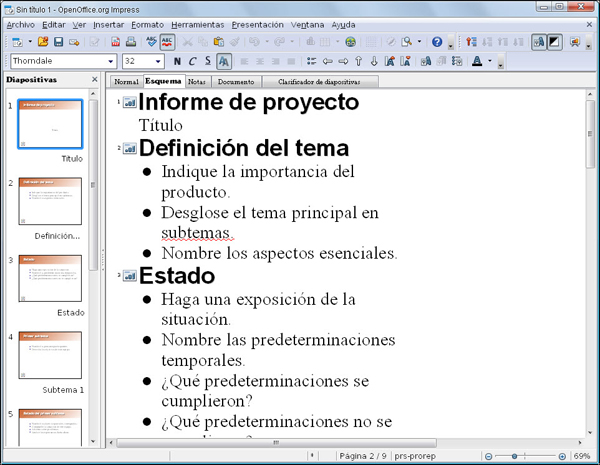
Figura 16.2. Modo Esquema
Cuando seleccionamos el modo de trabajo Esquema vemos que además de cambiar el entorno también aparece una nueva barra de herramientas, la barra de herramientas Esquema, que vemos en la figura 16.3 con sus correspondientes indicaciones.

Figura 16.3. Barra de herramientas Esquema
- Primer nivel: cuando hacemos clic en este botón el esquema nos muestra sólo los títulos de la diapositivas.
- Todos los niveles: este botón anterior este nos muestra todos los niveles.
- Ocultar subpárrafos:si hacemos clic en este botón se ocultarán todos los subniveles que estén debajo del nivel en el que se encuentra el cursor.
- Mostrar subpárrafos: este botón muestra todos los subniveles ocultos del párrafo en el que se encuentra el cursor.
- Activar/desactivar formato: al abrir el modo Esquema nos encontramos este botón activado y de ahí que veamos el texto con su propio tipo de fuente y colores tal como lo hemos creado en la diapositiva. Si hacemos clic para desactivar este botón veremos que el texto se muestra como texto plano. En la figura 16.4 podemos ver el modo Esquema sin formato.
- Blanco y negro: si activamos este botón veremos todo el texto del esquema en color negro pero conservando el tipo de fuente y el tamaño.
-
Presentación: podemos hacer clic sobre este botón para ejecutar la presentación desde este modo.
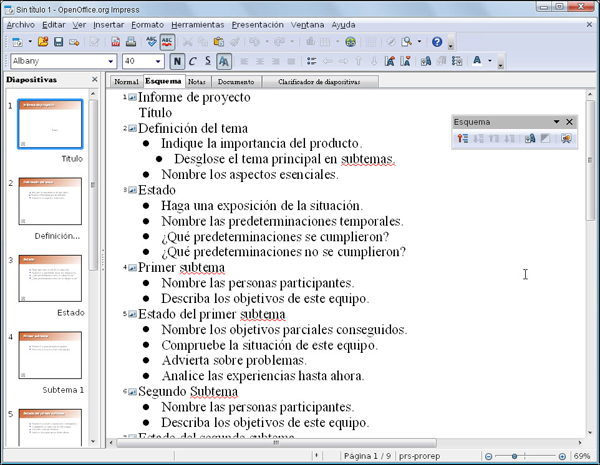
Figura 16.4. Modo Esquema con formato desactivado